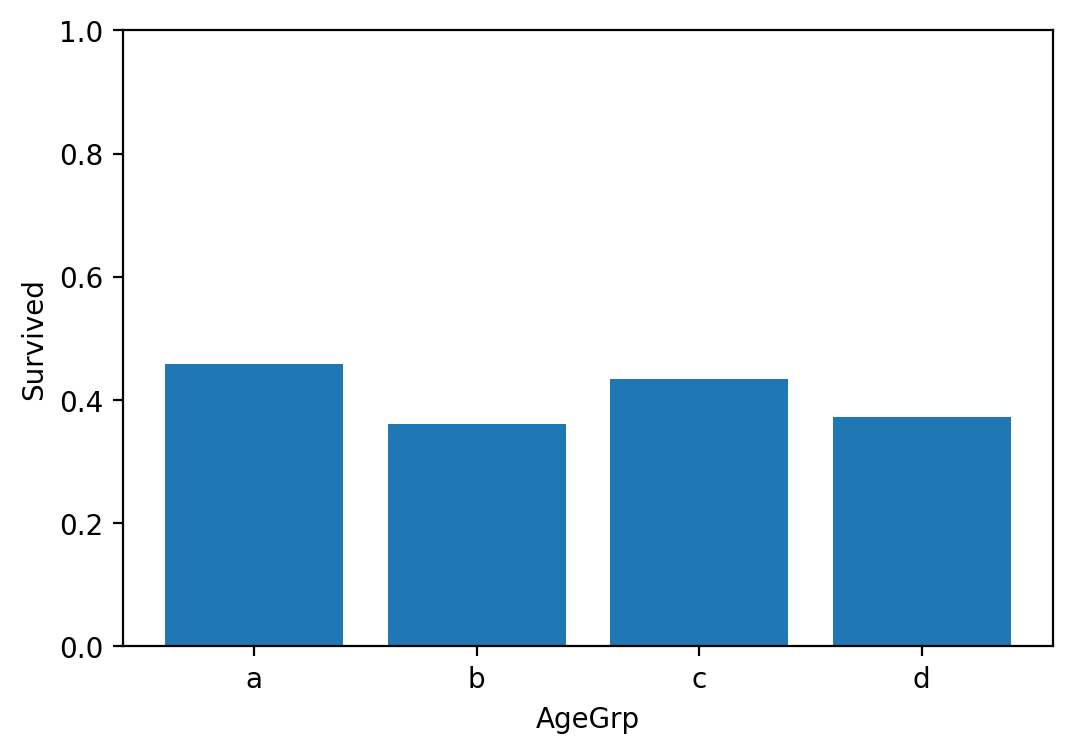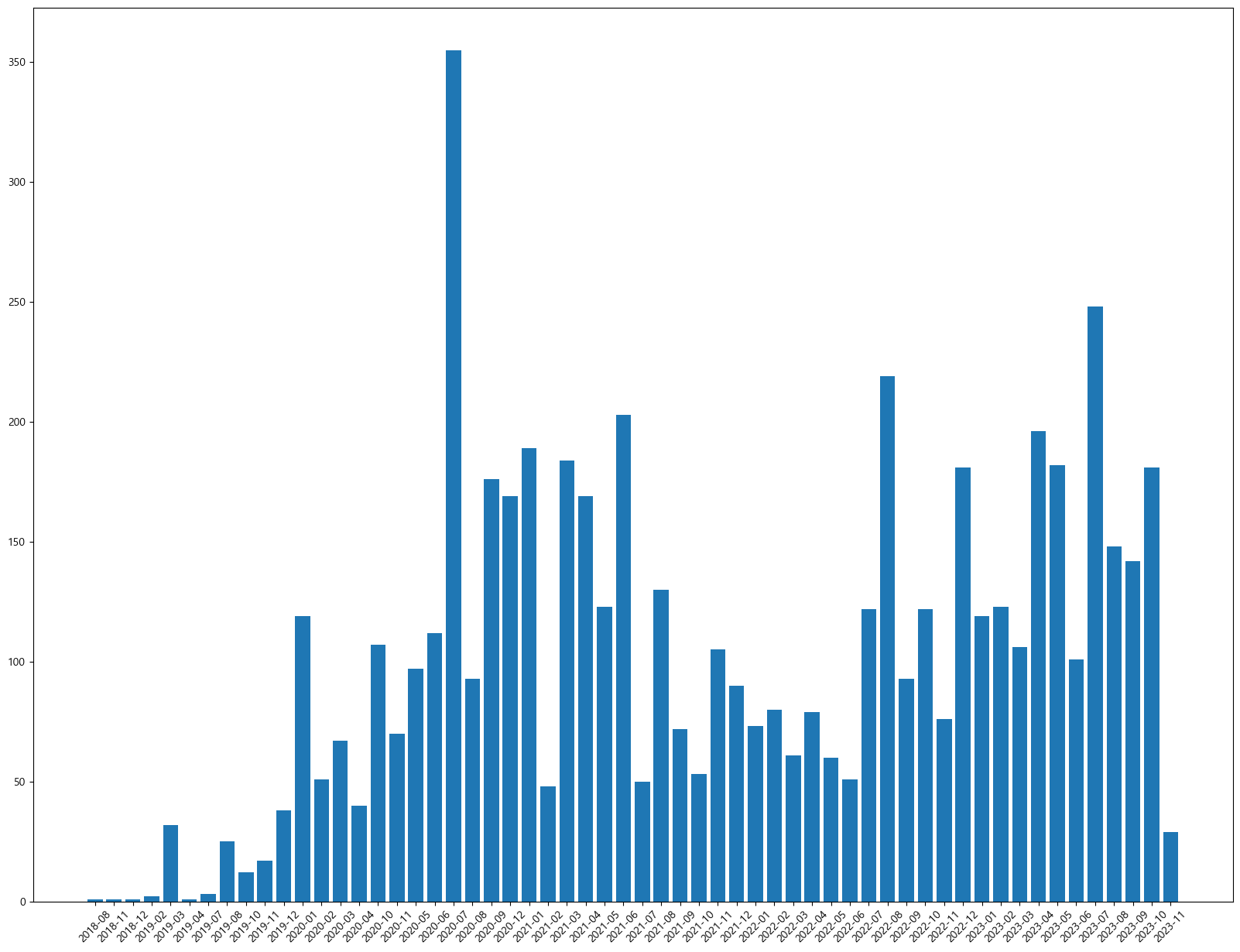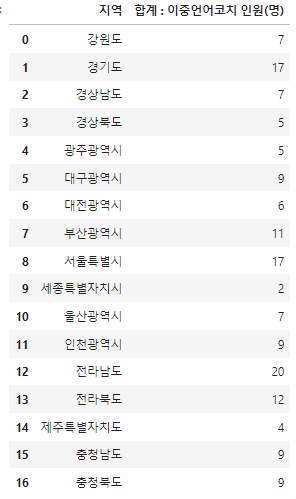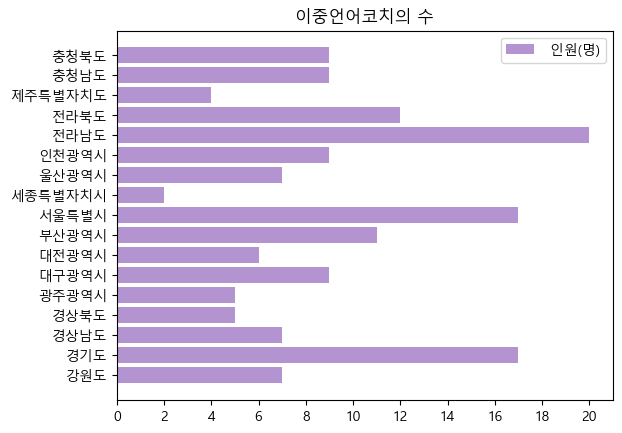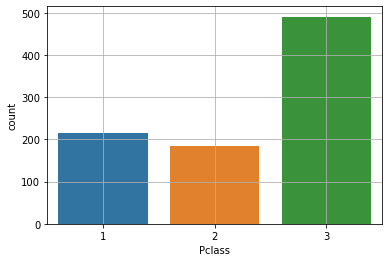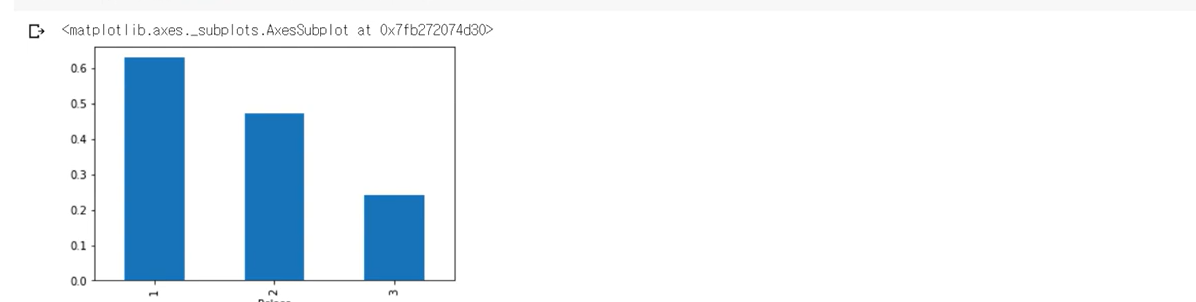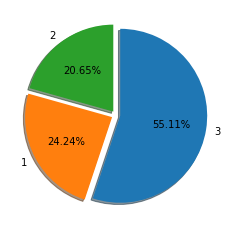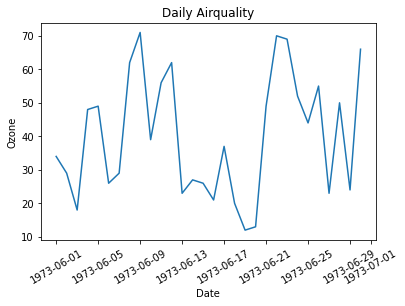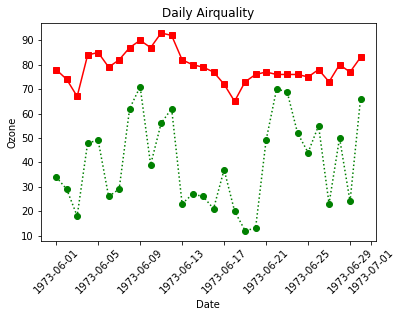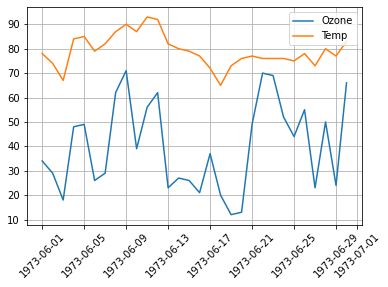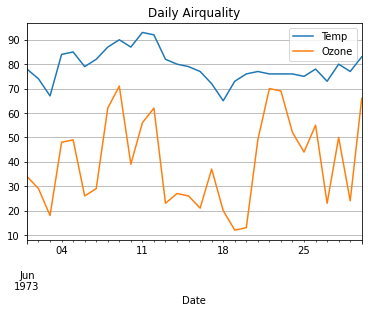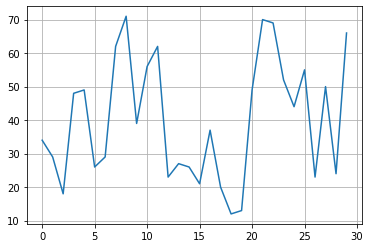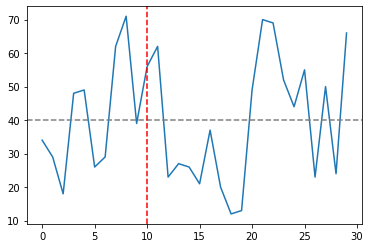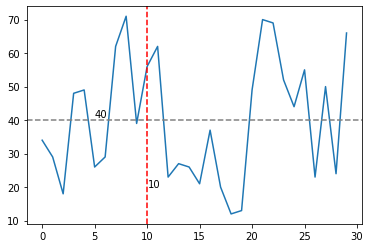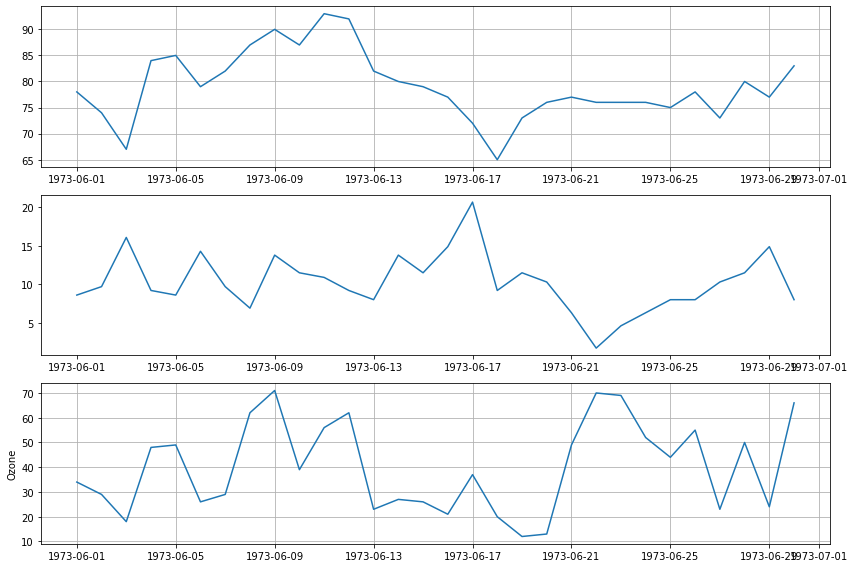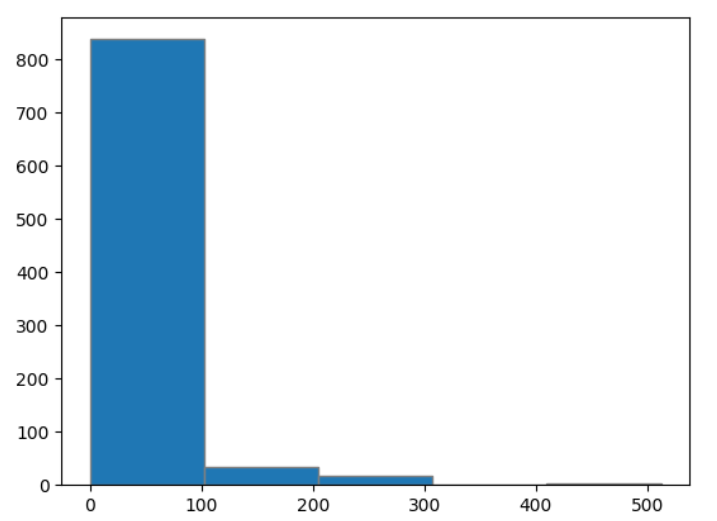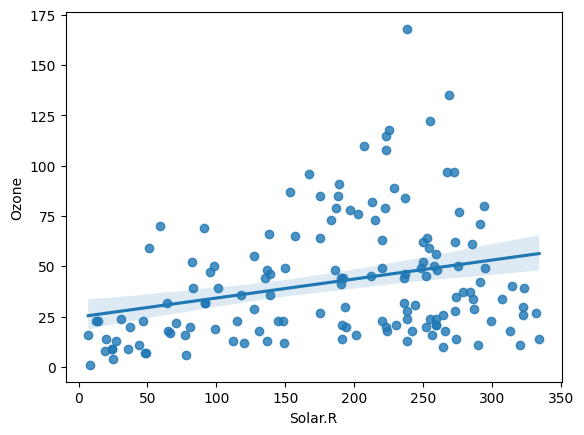기본 차트 그리기 plt.plot(1차원 값)
plt.plot(data['Temp' ])
plt.show()
x축, y축 지정하고 그래프 그리기
import pandas as pd
import matplotlib.pyplot as plt
plt.rc('font' , family = 'Malgun Gothic' )
plt.rcParams['font.family' ]
plt.plot(df['timestamp' ], df['price(원/kg)])
plt.xticks(rotation=70)
plt.ylabel(' price(원/kg)')
plt.show()
plt.plot('Date' , 'Temp' , data = data)
plt.show()
시각화 axhline
train.groupby('hour' ).mean()['hour_bef_temperature' ].plot()
plt.axhline(train.groupby('hour' ).mean()['hour_bef_temperature' ].mean())
차트 꾸미기
plt.plot(data['Date' ], data['Ozone' ])
plt.xticks(rotation = 30 )
plt.xlabel('Date' )
plt.ylabel('Ozone' )
plt.title('Daily Airquality' )
plt.show()
라인스타일 조정
plt.plot(data['Date' ], data['Ozone' ]
,color='green'
, linestyle='dotted'
, marker='o' )
plt.xlabel('Date' )
plt.ylabel('Ozone' )
plt.title('Daily Airquality' )
plt.xticks(rotation=45 )
plt.show()
그래프 겹쳐서 그리기
plt.plot(data['Date' ], data['Ozone' ], color='green' , linestyle='dotted' , marker='o' )
plt.plot(data['Date' ], data['Temp' ], color='r' , linestyle='-' , marker='s' )
plt.xlabel('Date' )
plt.ylabel('Ozone' )
plt.title('Daily Airquality' )
plt.xticks(rotation=45 )
plt.show()
범례, 그리드 추가
plt.plot(data['Date' ], data['Ozone' ], label = 'Ozone' )
plt.plot(data['Date' ], data['Temp' ], label = 'Temp' )
plt.legend(loc = 'upper right' )
plt.grid()
plt.xticks(rotation=45 )
plt.show()
여러 개 차트 그리기, 방식 2
data.plot(x = 'Date' , y = ['Temp' ,'Ozone' ]
, title = 'Daily Airquality' )
plt.grid()
plt.show()
축 범위 조정
plt.plot(data['Ozone' ])
plt.grid()
plt.show()
그래프 수직선, 수평선 추가
plt.plot(data['Ozone' ])
plt.axhline(40 , color = 'grey' , linestyle = '--' )
plt.axvline(10 , color = 'red' , linestyle = '--' )
plt.show()
그래프에 텍스트 추가
plt.plot(data['Ozone' ])
plt.axhline(40 , color = 'grey' , linestyle = '--' )
plt.axvline(10 , color = 'red' , linestyle = '--' )
plt.text(5 , 41 , '40' )
plt.text(10.1 , 20 , '10' )
plt.show()
여러 그래프 나눠서 그리기
plt.figure(figsize = (12 ,8 ))
plt.subplot(3 ,1 ,1 )
plt.plot('Date' , 'Temp' , data = data)
plt.grid()
plt.subplot(3 ,1 ,2 )
plt.plot('Date' , 'Wind' , data = data)
plt.subplot(3 ,1 ,3 )
plt.plot('Date' , 'Ozone' , data = data)
plt.grid()
plt.ylabel('Ozone' )
plt.tight_layout()
plt.show()
하나의 데이터프레임에서 여러 개의 차트 그리기
plt.plot(pop_test[['male' ,'female' ]])
plt.show()